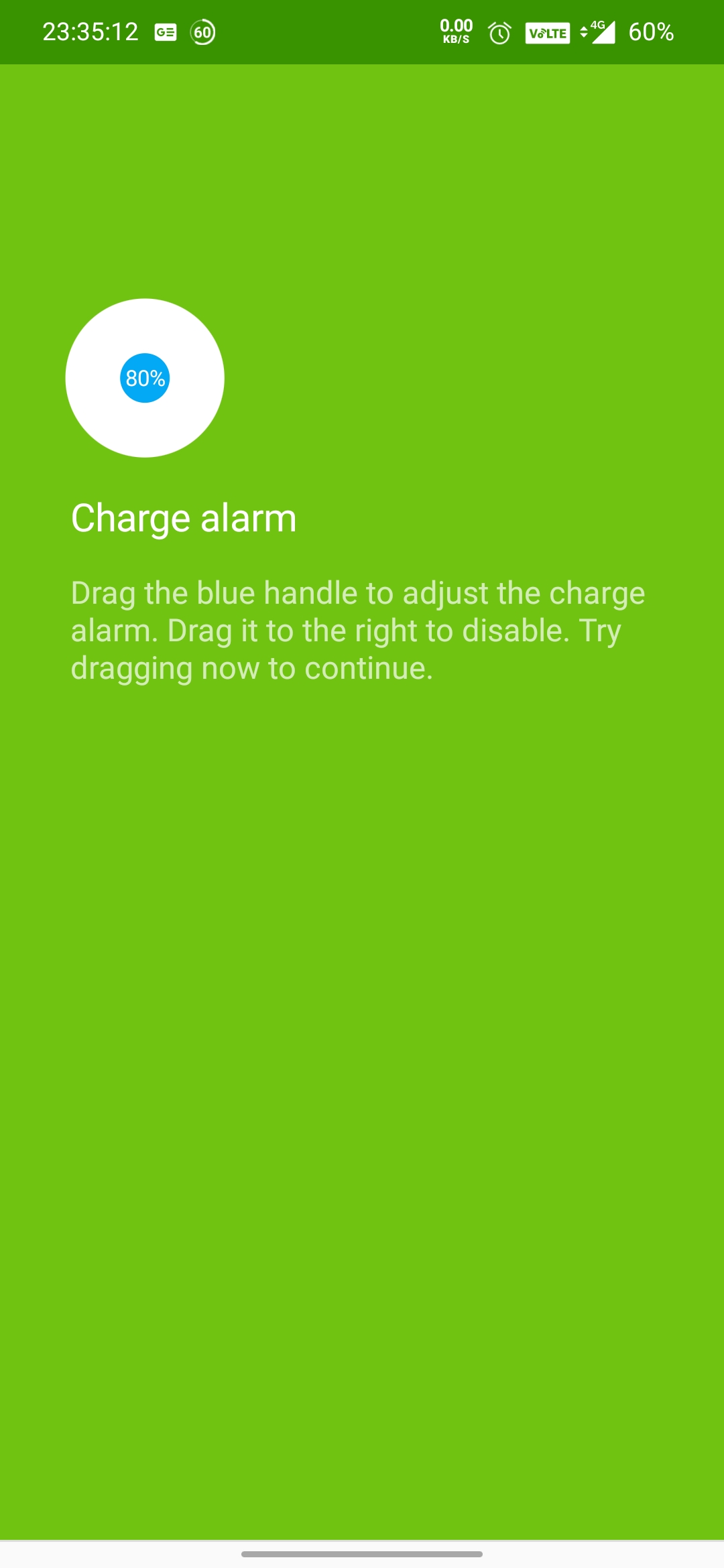Η ίδια ταπετσαρία μπορεί να σας κάνει να βαρεθείτε κατά καιρούς. Εάν έχετε κουραστεί να βλέπετε την ίδια ταπετσαρία καθημερινά, ο καλύτερος τρόπος για να αυξήσετε την εμπειρία της αρχικής οθόνης σας θα ήταν να δημιουργήσετε μια παρουσίαση ταπετσαρίας, στην οποία θα έχετε μια διαφορετική ταπετσαρία κάθε λίγα λεπτά. Σε αυτό το άρθρο, ας ρίξουμε μια ματιά στο πώς μπορείτε να ενεργοποιήσετε τις παρουσιάσεις ταπετσαρίας στον υπολογιστή σας Windows 10.
Πώς να ρυθμίσετε την παρουσίαση ταπετσαρίας στα Windows 10
Η ταπετσαρία των Windows 10 συνοδεύεται από μια ενσωματωμένη επιλογή για ενεργοποίηση της παρουσίασης διαφανειών. Χρησιμοποιώντας τη δυνατότητα, μπορείτε να αλλάξετε αυτόματα την ταπετσαρία στην επιφάνεια εργασίας σας που είναι ένας από τους τρόπους βελτιστοποίησης του υπολογιστή σας. Εξοικονομεί επίσης χρόνο εάν κουράζεστε να αλλάζετε την ταπετσαρία κάθε μέρα.
Ακολουθεί μια εύκολη διαδικασία τριών βημάτων για το πώς μπορείτε να ρυθμίσετε την αυτόματη αλλαγή ταπετσαρίας στην επιφάνεια εργασίας σας.
Βήμα 1- Δημιουργήστε ένα φάκελο με όλες τις ταπετσαρίες

Πριν ξεκινήσετε, πρέπει να έχετε όλες τις ταπετσαρίες σε ένα μέρος. Δημιουργήστε ένα φάκελο και αντιγράψτε όλες τις εικόνες και τις ταπετσαρίες που χρησιμοποιούνται για την προβολή διαφανειών στην επιφάνεια εργασίας σας σε αυτόν το φάκελο. Βεβαιωθείτε ότι είναι εύκολα προσβάσιμο.
Βήμα 2 - Ενεργοποίηση παρουσίασης ταπετσαρίας

- Ανοίξτε τις ρυθμίσεις στον υπολογιστή σας μέσω του μενού Έναρξη ή χρησιμοποιώντας τη συντόμευση Win + I.
- Κάντε κλικ στην εξατομίκευση εδώ.
- Στην επόμενη οθόνη, επιλέξτε Φόντο από την πλευρική γραμμή στα αριστερά.
- Τώρα, κάντε κλικ στο αναπτυσσόμενο μενού στο παρασκήνιο και επιλέξτε Παρουσίαση.
- Στη συνέχεια, κάντε κλικ στην επιλογή Αναζήτηση.
- Επιλέξτε το φάκελο των φωτογραφιών που θέλετε να χρησιμοποιήσετε για την προβολή διαφανειών.
Βήμα 3 - Προσαρμόστε το χρονικό διάστημα και άλλες ρυθμίσεις

- Τώρα, κάντε κλικ στο αναπτυσσόμενο μενού στο κάτω μέρος της εικόνας για να αλλάξετε κάθε εικόνα.
- Επιλέξτε το χρονικό διάστημα που θέλετε να αλλάζει αυτόματα η ταπετσαρία. Μπορείτε να επιλέξετε από 1 λεπτό έως 1 ημέρα.
- Επίσης, ενεργοποιήστε το Shuffle εάν θέλετε οι εικόνες να εμφανίζονται ως ταπετσαρία με τυχαία σειρά και όχι με τη σειρά.
- Στη συνέχεια, επιλέξτε την εφαρμογή για την ταπετσαρία σας. Η συμπλήρωση είναι γενικά καλή για ταπετσαρίες πλήρους οθόνης. Ωστόσο, μπορείτε επίσης να δοκιμάσετε πλακίδια και κέντρο για να δείτε τι σας ταιριάζει καλύτερα.
Επίσης, φροντίστε να 'αφήσετε την προβολή διαφανειών, ακόμα κι αν τρέχω με μπαταρία', ειδικά αν χρησιμοποιείτε φορητό υπολογιστή. Εάν όχι, το μηχάνημά σας δεν θα ενεργοποιήσει τις παρουσιάσεις ταπετσαριών έως ότου συνδεθεί σε μια πηγή τροφοδοσίας.
Τώρα μπορείτε να εγκαταστήσετε με επιτυχία μια παρουσίαση ταπετσαρίας στον υπολογιστή σας των Windows 10. Η ταπετσαρία στην επιφάνεια εργασίας σας θα αλλάξει αυτόματα μετά την καθορισμένη χρονική περίοδο. Εάν θέλετε περισσότερη προσαρμογή, μπορείτε να επισκεφτείτε ξανά τις ρυθμίσεις εξατομίκευσης και να παίξετε με χρώματα, θέματα, γραμματοσειρές και άλλα.
Πλαίσιο σχολίων FacebookΜπορείτε επίσης να μας ακολουθήσετε για άμεσες ειδήσεις τεχνολογίας στο ειδήσεις Google ή για συμβουλές και κόλπα, κριτικές για smartphone και gadget, εγγραφείτε GadgetsToUse Telegram Group ή για εγγραφή βίντεο τελευταίας κριτικής GadgetsΓια χρήση καναλιού Youtube.



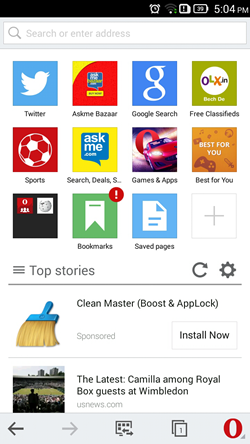
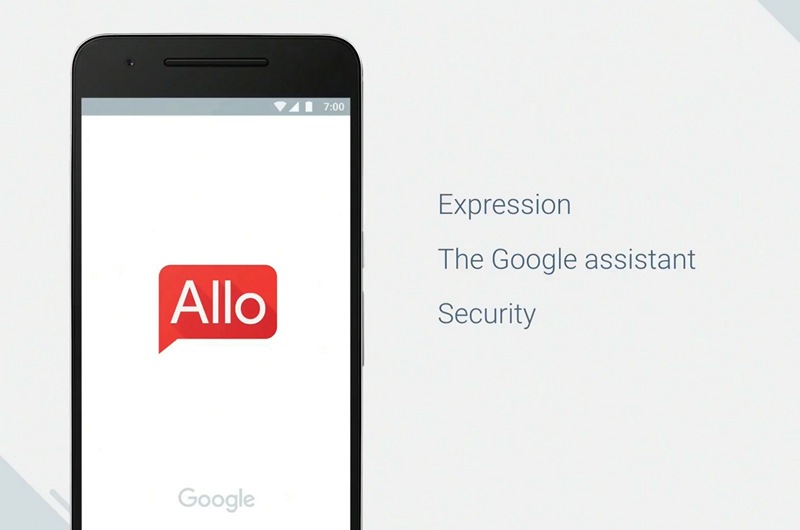
![Δημιουργήστε μουσική με τη φωνή οποιουδήποτε τραγουδιστή χρησιμοποιώντας ChatGPT AI [σε 4 βήματα]](https://beepry.it/img/ai-tools/ED/generate-music-in-any-singer-s-voice-using-chatgpt-ai-in-4-steps-1.jpg)